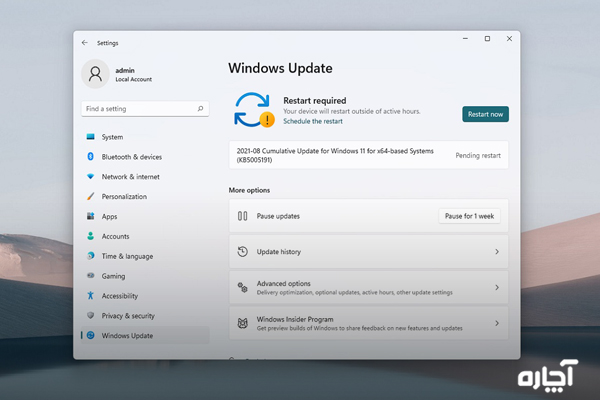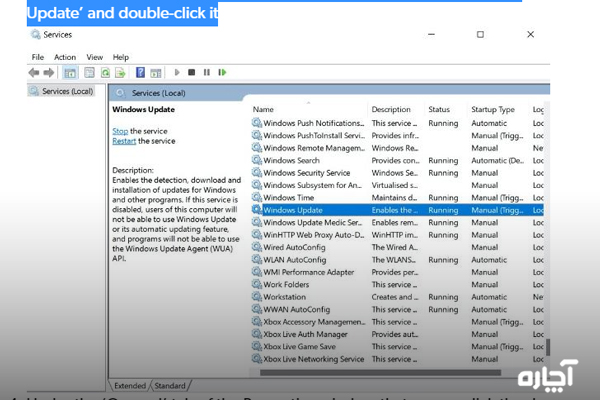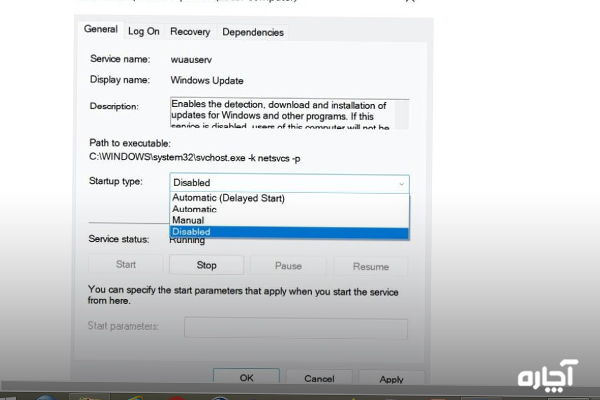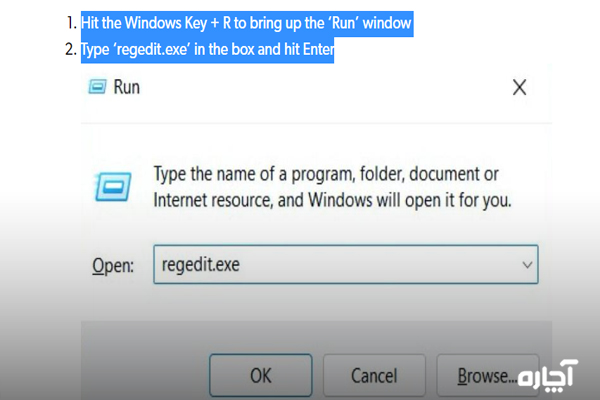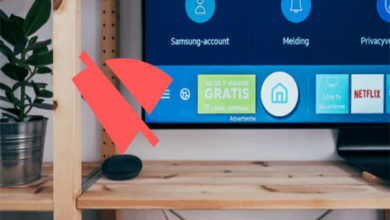4 روش جلوگیری از آپدیت خودکار ویندوز 11

در ویندوز 11 بهروزرسانیها بهطور خودکار دانلود و نصب میشوند تا امنیت دستگاه و دادههای شما را فراهم آورند و مطمئن شوید که از جدیدترین نسخه ویندوز و آخرین پیشرفتها برخوردار هستید. با این وجود برخی افراد تمایل به جلوگیری از آپدیت خودکار ویندوز 11 دارند.
این کار را بهراحتی میتوان انجام داد. با ما همراه باشید تا شما را با روشهای جلوگیری از آپدیت خودکار ویندوز 11 آشنا کنیم.
- آپدیت اتوماتیک ویندوز کمک میکند که ویندوز شما همیشه در پیشرفتهترین حالت خود به فعالیت بپردازد.
- روشهای زیادی برای جلوگیری از آپدیت خودکار ویندوز 11 وجود دارد که برخی از آنها موقت هستند.
- هر یک از روشهای غیر فعال کردن آپدیت ویندوز 11 برگشتپذیر هستند و در صورت عدم رضایت از آپدیت دستی، میتوانید وضعیت آپدیت خودکار را به حالت قبل بازگردانید.
جلوگیری از آپدیت خودکار ویندوز 11
غیر فعال کردن بهروزرسانی ویندوز 11 بهطور کامل غیرممکن است؛ با این وجود میتوانید به مدت یک هفته بهروزرسانی را متوقف کنید. در صورتی که میخواهید بهروزرسانیها را برای همیشه غیر فعال کنید، باید تنظیمات بهروزرسانی خودکار را از طریق Group Policy یا Registry تغییر دهید.
اگر از جمله افرادی هستید که ترجیح میدهید کنترل بیشتری روی اینکه کدام آپدیتها روی رایانه شما نصب شوند و همچنین زمان دانلودها داشته باشید، توصیه میکنیم جلوگیری از آپدیت خودکار ویندوز 11 را در سیستم خود فعال کنید. در این مقاله 4 راه برای جلوگیری از آپدیت خودکار ویندوز 11 را به شما آموزش خواهیم داد.
آموزش بستن آپدیت ویندوز 11
برای اینکه بهروزرسانی خودکار ویندوز را مسدود کنید، چند راهکار به شما معرفی میشود. شما با توجه بهسهولت انجام این روشها میتوانید بهراحتی آپدیت ویندوز را غیر فعال کنید. این روشها عبارتند از:
1. جلوگیری از آپدیت خودکار ویندوز 11 با تغییر تنظیمات ویندوز
این روش سادهترین روش برای غیر فعال کردن آپدیت ویندوز 11 و در عینحال محدودترین روش است. مراحل انجام این کار بهشرح ذیل است:
- وارد تنظیمات سیستم شوید.
- گزینه Windows Update را از قسمت سمت چپ انتخاب کنید. (معمولاً این گزینه در انتهای لیست قرار دارد).
- در بخش “More updates” گزینهای تحت عنوان “Pause updates” وجود دارد. روی گزینه “Pause for 1 week” کلیک کنید. در این صورت بهروزرسانی خودکار برای مدت 1 هفته غیر فعال میشود. پس از آن مجدداً بهروزرسانی خودکار ادامه خواهد یافت.
برای کسب اطلاعات بیشتر در خصوص دکمههای میانبر ویندوز کلیک کنید.
2. جلوگیری از آپدیت خودکار ویندوز 11 از طریق سرویسهای ویندوز
یک روش مناسب دیگر برای جلوگیری از آپدیت خودکار ویندوز 11، استفاده از سرویسهای ویندوز است. برای این کار مراحل زیر را دنبال کنید:
- کلید Windows + R را فشار دهید تا پنجره Run ظاهر شود.
- عبارت “msc” را در کادر تایپ کنید و کلید Enter را فشار دهید.
- در قسمت «سرویسها (محلی)» در فهرست حرکت کنید تا «بهروزرسانی ویندوز» را پیدا کنید. روی آن 2بار کلیک کنید.
- در زیر برگه عمومی یا “general” پنجره “Properties”، روی منوی کشویی کنار «نوع راهاندازی» کلیک کنید و گزینه «غیرفعال» را انتخاب کنید.
- روی “Apply” و سپس “OK” کلیک کنید تا تغییرات ذخیره شوند.
اکنون بهروزرسانیهای خودکار غیر فعال شدهاند، اما همچنان میتوانید از طریق تنظیمات آنها را بهصورت دستی نصب کنید. اگر میخواهید دوباره آنها را فعال کنید، کافی است این فرایند را تکرار کنید و بهجای آن «دستی» یا «خودکار» را انتخاب کنید.
3. جلوگیری از آپدیت خودکار ویندوز 11 با تنظیم metered connection
غیر فعال کردن آپدیت ویندوز 11 از طریق تنظیم metered connection نیز امکانپذیر است. هر اتصال اینترنتی با محدودیت در میزان داده قابل استفاده را metered connection میگویند.
ایجاد metered connection یا اتصال اندازهگیریشده در ویندوز 11 به این معنی است که بهروزرسانیها بهطور خودکار در پس زمینه دانلود نمیشوند. در ادامه نحوه انجام این تنظیمات را بیان کردهایم:
- در قسمت تنظیمات، گزینه “Network & internet” را از قسمت سمت چپ انتخاب کنید.
- در بالای صفحه روی “Properties” در کنار شبکهای که استفاده میکنید، کلیک کنید.
- قسمت “metered connection” را فعال نمایید.
- پس از انجام این کار، روی “Windows Update” از سمت چپ کلیک کنید. سپس “Advanced options” را انتخاب نمایید.
- قسمت “Download updates over metered connections” را فعال کنید.
- بدون تنظیم محدودیت برای “metered connection” تجربه مرور شما نباید تحتتأثیر قرار گیرد. با این وجود سایر فرایندهای پسزمینه متکی به اینترنت نیز ممکن است خاموش شوند.
محاسبه رایگان هزینه تعمیر کامپیوتر!
4. جلوگیری از آپدیت خودکار ویندوز 11 با ویرایش رجیستری
روش چهارم با ایجاد ویرایش در رجیستری، از آپدیت خودکار ویندوز 11 جلوگیری میکند. برای این کار مراحل زیر را انجام دهید:
- کلید Windows + R را فشار دهید تا پنجره Run باز شود.
- عبارت “exe” را در کادر تایپ کنید و کلید Enter را فشار دهید.
- از پنجره پاپ آپ ظاهرشده روی “Yes” کلیک کنید تا مطمئن شوید که تغییرات ایجاد شده اعمال میشوند.
- بالای همه پوشهها یک نوار آدرس وجود دارد. هر چیزی را که آنجا میبینید، حذف کنید و قبل از زدن دوباره Enter آن را با عبارت “HKEY_LOCAL_MACHINESOFTWAREPoliciesMicrosoftWindowsWindowsUpdateAU” جایگزین کنید.
- روی هر فضای خالی در نیمه راست صفحه راست کلیک کنید و گزینه “New > DWORD (32-bit) Value” را انتخاب کنید.
- نام آن را “No Auto Update” بگذارید و کلید Enter را فشار دهید.
- اکنون روی این مقدار جدید 2بار کلیک کنید و “Value data” آن را روی 1 تنظیم نمایید.
- برای تأیید روی “OK” کلیک کنید.
- برای اعمال تغییرات، سیستم خود را ری استارت نمایید.
سخن پایانی
همانطور که بیان شد، روشهای زیادی برای جلوگیری از آپدیت خودکار ویندوز 11 وجود دارد. همه آنها بازگشتپذیر هستند؛ به این معنی که اگر از فرایند بهروزرسانی سنتی راضی نباشید، میتوانید آنها را به حالت فعال بازگردانید. چنانچه نیاز به تعمیرات کامپیوتر و تنظیمات نرمافزاری هستید با متخصصان آچاره تماس بگیرید.
سوالات متداول
آیا غیر فعال کردن آپدیت ویندوز 11 امکانپذیر است؟
بله. روشهای مختلفی برای غیر فعال کردن آپدیت ویندوز 11 وجود دارد که تمامی این روشها بهراحتی قابلانجام هستند.
جلوگیری از آپدیت خودکار ویندوز 11 با چه روشهایی امکانپذیر است؟
تغییر تنظیمات ویندوز، استفاده از سرویسهای ویندوز، تنظیم metered connection و ویرایش رجیستری، روشهایی هستند که برای جلوگیری از آپدیت خودکار ویندوز 11 بهکار میروند.
آیا غیر فعال کردن آپدیت ویندوز 11 برگشتپذیر است؟
بله. اگر از آپدیت دستی ویندوز راضی نبودید، میتوانید مجدداً تنظیمات آپدیت ویندوز را به حالت خودکار برگردانید.